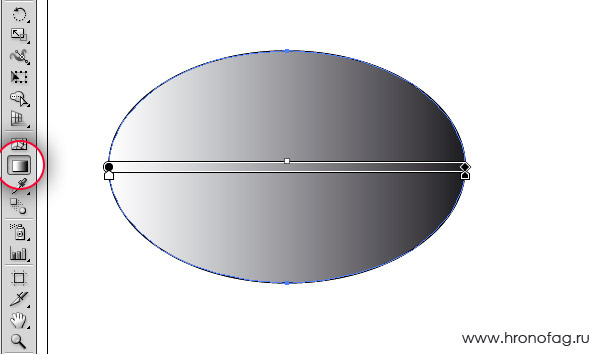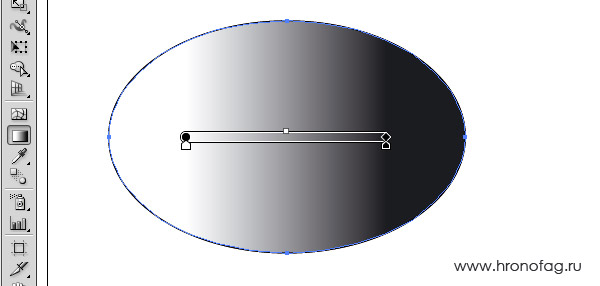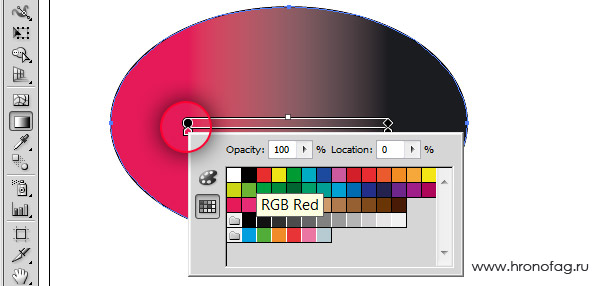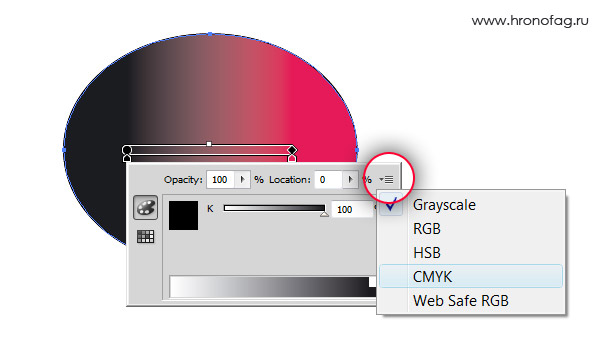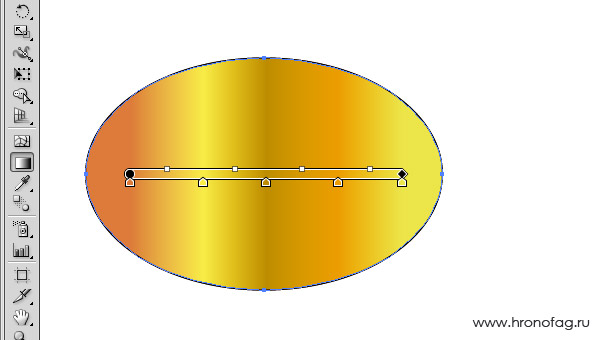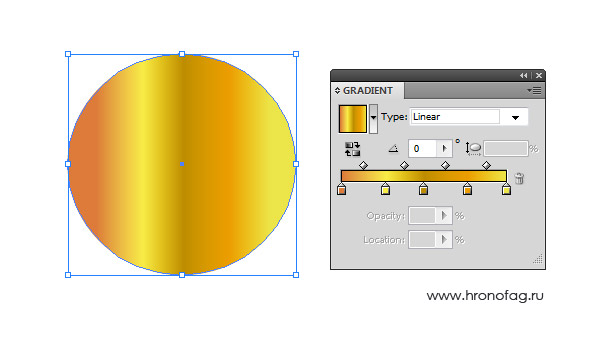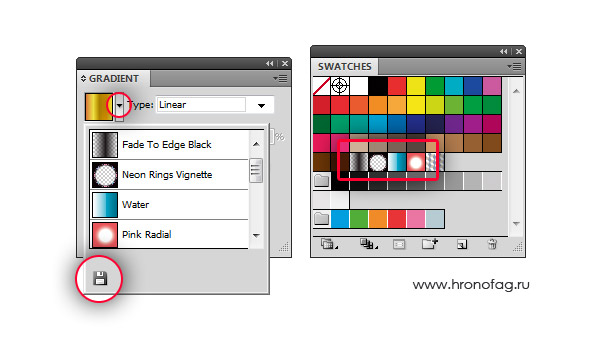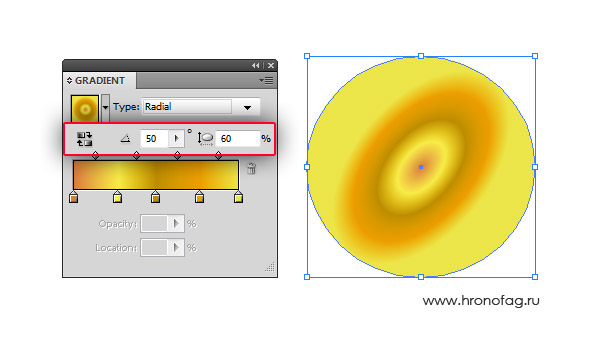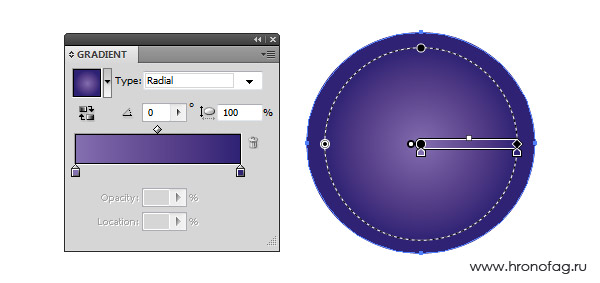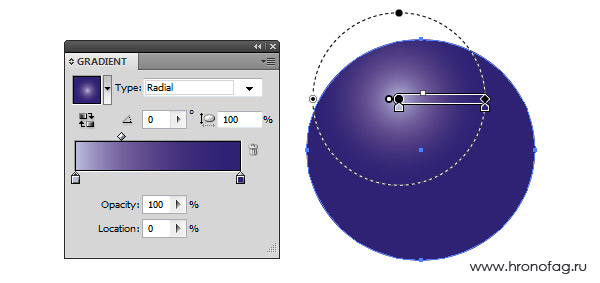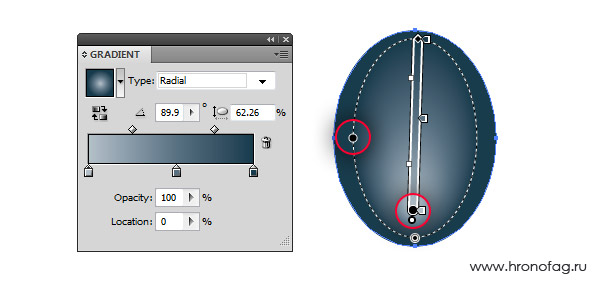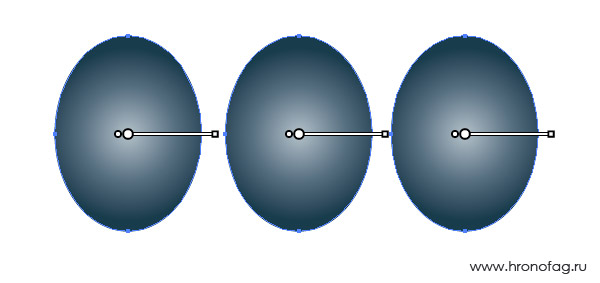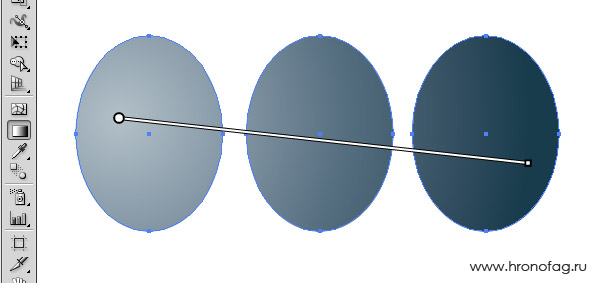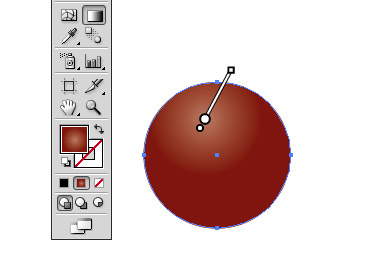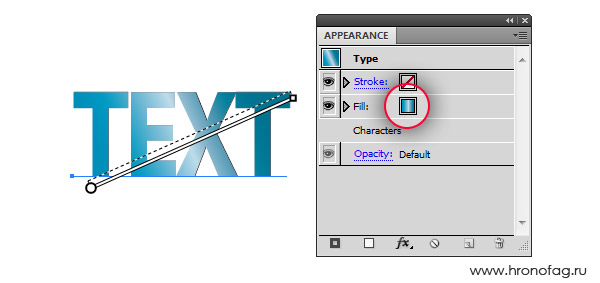иллюстратор как сделать градиент по форме
В этом обзоре я расскажу вам все что знаю о градиентах в Иллюстраторе. Мы научимся создавать градиент, сохранять градиент, добавлять градиент в палитру красок и многое другое. Иллюстратор не самая простая из программ. Мои первые попытки работы с ним вызывали шквал негодования, настолько все иначе устроено местами. Однако победа над Иллюстратором сделает вас непобедимым в графике и дизайне. В этой статье вы найдете более чем достаточное количество сведений о градиентах и работе с ними в программе Adobe Illustrator.
Gradient Tool
Как и в Фотошопе за градиент отвечает старый добрый Gradient Tool. Подозреваю, вы уже нарисовали квадратик и спешите выбрать инструмент градиента, чтобы провести им по прямоугольнику и задать градиент так, как это происходит в Фотошопе. Не спешите. Градиент в Иллюстраторе немного иначе. Вначале градиент нужно «задать», а затем настроить. Выберите инструмент Gradient Tool и кликните один раз по объекту.
Как только вы сделали клик, объект залит градиентом. На рабочей области изображена его полоска, где по умолчанию на одном конце значение белого цвета, а на другом конце значение черного цвета. Между ними маленький пунктир, который обозначает центральную часть между переходом цвета. Все три значения на градиентной полоске можно перемещать, изменяя степень резкости градиента.
Правый хвостик полоски градиента позволяет вращать и изменять длину полоски. Левый хвостик, как и вся остальная поверхность, позволяет перемещать градиент в пространстве.
Как изменить цвет градиента в Иллюстраторе?
Когда я открыл Иллюстратор в первый раз и попытался задать объекту градиент я не смог это сделать самостоятельно. Ответ пришлось искать в интернете, а на дворе стоял 2005 год. Сегодня с градиентами в иллюстраторе все значительно проще.
Сделайте двойной клик по якорю с цветом на полоске градиента. В выпадающем меню выбирайте любой цвет.
В выпадающей панели 2 вкладки: Color и Swatches. Во вкладке Color мы мешаем цвет на основе цветовой модели в которой работаем на данный момент. Во вкладке Swatches выбираем цвет из сохраненных палитр.
Если на панели Color перед вами лишь черно белая полоска, то это потому что в панели работает цветовая модель Grayscale. Чтобы изменить её на другую, кликните по верхней правой иконке панели, и из меню выберите другую цветовую модель, CMYK, RGB или HSB
Как добавить цвета в градиент?
Как сделать градиент сложнее? Это просто. Выберите инструмент Gradient Tool. Задайте объекту градиент и подведите курсор к полоске градиента. Когда курсор превратится в указатель с плюсиком (+) кликните. Это добавит на полоску градиента дополнительный цвет. Далее вы можете задать якорю свой цвет способом описанным выше.
Панель градиента Gradient
Странно если бы у Иллюстратора не было специальной панели для работы с градиентом. Такая панель есть и чтобы открыть её зайдите в Windows > Gradient. В Верхней части этой панели располагается превью градиента в виде иконки и выпадающее меню разновидностей градиентов. Разновидностей всего две: градиент линейный, и градиент шарообразный (Linear и Radial)
Иконка превью отображает общий вид градиента. Градиент из превью можно перетащить мышкой на любой объект. Это ещё один способ присвоения градиента.
Превью можно перетащить и на панель Swatches. В этом случае градиент будет сохранен в панели Swatches.
Рядом с превью небольшая стрелочка. В выпадающем меню находится список всех градиентов добавленных в панель Swatches. Например, если в панели Swatches нет ни одного градиента, то выпадающее меню пустое. Если это так, то в этом же меню кликните по иконке дискеты. Она сохраняет настроенный градиент на панель Swatches. Сделайте это и у вас появится первый градиент.
Следующие настройки панели Gradient отвечают за местонахождение и градус наклона градиента по отношению к объекту. Конечно значительно проще и нагляднее изменять подобное инструментом Gradient Tool, вместо того чтобы менять циферки на панели.
В нижней части панели градиентов находится сама полоска градиента, её узелки и значения. Полоска работает так же как полоска градиента на объекте. Узелки с цветом можно добавить щелкнув по полоске и удалить, «стянув» их с полоски. Цвет узелка можно выбрать двойным кликом по узелку. Кроме того остались в силе и старые методы: цвет узелка можно настроить перетянув на него из панели Swatches образец с цветом, выделить конкретный узелок и настроить цвет на панели Color.
Овальный градиент
В Иллюстраторе всего две разновидности градиента. Линейный и овальный (Linear, Radial). Овальный градиент настраивается на панели градиента о которой речь шла выше и формально он ни чем не отличается от линейного градиента, не считая, конечно, того что направлен из центра во все стороны.
Способы регулирование овального градиента такие же как у линейного. Правый кончик позволяет вращать и изменять длину полоски градиента, а левый кончик перемещать в пространстве.
Окружность черного цвета позволяет сжимать овальный градиент, превращая его в супер овал или в маленькую галактику. Эта же настройка отображена на панели Gradients как Aspect Ratio. Однако это ещё не все. Наведите курсор на центральную часть градиента пока курсор не превратится в черную стрелку с звездочкой. Теперь перетяните градиент в сторону, смещая его источник света в сторону.
Градиент и несколько объектов
Допустим вы создали несколько объектов. Открываем панель Gradient и щелкаем по превью градиента. Если задать градиент нескольким объектам, то каждая фигура получит свой собственный индивидуальный градиент.
Чтобы сделать градиент общим для нескольких фигур, выберите инструмент Gradient Tool и задайте новый градиент выделенным фигурам.
Градиент и панель Tools
Пожалуй первая мысль при попытки изменить цвета градиента — это кликнуть по иконке на панели Tools. Увы но это ни к чему не приведет. Иконка градиента на панели Tools, обозначает лишь то, что объекту присвоен градиент. Не более того. Менять цвет градиента через неё нельзя.
Градиент и шрифт
Старые версии Иллюстратора не позволяли присваивать шрифту градиент, что имело определенный смысл. Цели градиента изначально были несколько другими, а применение его на объемных блоках текста в стократ утяжеляли фаил. Прогресс не может стоять на месте, особенно если в конкурирующей программе Corel Draw задавать градиент шрифтам можно давным давно. Однако при попытке применить градиент к тексту даже в самом последнем Иллюстраторе визуально ничего не произойдет. И вот почему.
Illustrator использует продвинутую панель оформления Appearance. Выберите инструмент Type Tool и напишите текст. Выберите инструмент Gradient Tool и кликните по надписи. Посмотрим что происходит на панели Appearance. Откройте её через Windows > Appearance
Как видите градиент добавлен. Однако он находится под значением Characters. Что это? Любая надпись состоит из двух составляющих.
По умолчанию Type не имеет цвета, а Characters залит черным. Панель оформления Appearance устроена подобно панели слоев. И градиент находится ниже «слоя» Characters, которая залита черным цветом. Чтобы стало ясно что происходит, сделайте двойной клик по Characters и вы все поймете. Решение?
Исправить положением можно двумя способами:
И это все, что вам нужно знать о градиентах в Иллюстраторе.
Градиентная сетка — инструмент Gradient Mesh
Являясь одним из самых мощных инструментов в программе Illustrator, градиентная сетка также есть одной из самых сложных в понимании и изучении. Но не стоит бояться!
В этом году я решила освоить этот удивительный инструмент. Поэтому покопавшись в Интернете, собрала воедино лучшие учебные материалы, которые в дальнейшем хочу проиллюстрировать в виде уроков. Мои коллекции уроков будут охватывать все, от основного использования инструмента градиентной сетки к более сложным фотореалистичным векторным конструкциям.
Все что нам нужно – это запастись терпением и в скором времени мы сможем с легкостью создавать произведения искусства, используя его.
Что такое mesh сетка
Градиентная сетка (Gradient Mesh или сетка mesh) — это цветовой переход по криволинейному сегменту, во множественном значении сетке. Заумно, не правда ли?
Если сказать проще, то это особый тип заливки, который имеет вид привязки градиента к сетчатому каркасу, а все потому что при его создании линии сетки образуют решетку из опорных точек, с помощью которых можно легко изменять цветовые переходы в объекте. Сама же опорная точка, как пересечение двух линий (по горизонтали / по вертикали), может быть окрашена только одним цветом.
Каждая опорная точка сетчатого градиента имеет от 2 до 4 направляющих в зависимости от месторасположения. Именно длина и перекрытие таких направляющих и определяет плавность перехода в сетке.
В программе Иллюстратор данный инструмент показывается следующим значком:
Клавиша для быстрого вызова — «U».
Применение градиентной сетки для начинающих пользователей — является отличной возможностью почувствовать цвет в распределении его по опорным точкам, а для профессионалов это возможность создать себе прекрасное портфолио.
Советы по работе с сеткой меш в Illustrator
В этом вводном уроке я расскажу Вам несколько советов, которые позволят улучшить работу с сеткой.
Создание базовой сетки
Способ 1. После выбора формы, к которой будем применять сетку, выберите «Объект» — «Создать градиентную сетку».
В появившемся окне вы можете определить структуру сетки – число строк и столбцов, а также можете применить подсветку в строке «Оформление»:
— Равномерно (Flat) — применяет исходный цвет объекта равномерно по всей поверхности, в результате чего подсветка не создается;
— К центру (To Center) — создает подсветку в центре объекта;
— К краям (To Edge) — создает подсветку по краям объекта.
Обратите внимание, что линии сетки определяют оригинальный контур формы.
Способ 2. Еще одним способом, с помощью которого можно создать сетку является добавление опорных точек с помощью инструмента «Сетка» (Mesh). Для этого нужно выбрать данный инструмент и нажатием мыши в любом месте области фигуры создать точку – первый узел сетки (количество точек не ограничено).Цвет объекта при этом не изменится (цвета узлов сетки совпадают с изначальным цветом объекта).
Способ 3. Также можно создать градиентную сетку meshпутем разбирания градиентной заливки. Для этого нужно создать объект, применить к нему градиентную заливку и выполнить команду «Объект» — «Разобрать».
Раскрашивание сетки
После преобразования формы сетки, вы можете выбрать точку тремя инструментами: Mesh Tool, Direct Selection Tool, или лассо. Все, что вам нужно сделать дальше для того, чтобы добавить цвет, это выбрать его из палитры «Образцы», или же использовать инструмент «Пипетка» (для выбора цвета из изображения).
Перемещение цветов на сетке mesh
Если вам нужно переместить опорную точку, то выберите инструмент Mesh или инструмент Direct Selection, после чего нажмите на точку и перетащите ее (удерживая клавишу Shift, вы можете перетащить точку по горизонтальной / вертикальной линии сетки).
Работа с различными формами
Для достижения наилучшего результата при работе с сеткой, необходимо использовать симметричную форму (например, прямоугольник), потому что сетка использует равное количество опорных точек на каждой стороне формы.
Проблема у многих начинающих пользователей возникает при работе со сложными формами (см. пример несимметричной и симметричной формы).
Решение этой проблемы: сначала начать с прямоугольника или эллипса, настроить у них градиентную сетку, а затем искажать к нужной форме. Или же работайте с несколькими мелкими симметрическими фигурами, которые при объединении составят одну сложную форму.
Предварительный просмотр и Outline
Переход между режимом предварительного просмотра и режимом структуры является обязательным, поскольку 80% всего времени будет потрачено на нахождение в режиме просмотра структуры. Пример показан ниже.
Важно, чтобы изображение было размещено частями на разных слоях, чтобы вы смогли работать отдельно над каждой деталью.
Как сделать сложную форму с градиентной сеткой
Некоторые формы, независимо от того, сколько раз вы попробуете, не позволят вам применить к ним градиентную сетку нужной формы. Поэтому давайте рассмотрим на примере, как применять сетку mesh к разным формам и фигурам.
Для примера возьмем вот такую форму. Чтобы она нам не мешала мы ее заблокируем нажав Объект — Закрепить — Выделенное.
Теперь поверх нее рисуем прямоугольник. Именно к нему мы и будем применять mesh сетку. Уменьшаем непрозрачность до 50 %, чтобы видеть форму которую нам нужно будет получить в итоге.
Выделяем наш прямоугольник и переходим в Объект — Создать градиентную сетку. В появившемся окне ставим параметры: количество рядов — 1, столбцов — 4. Количество столбцов мы приравняли к количеству изгибов которые нужно будет сделать в дальнейшем.
Теперь самое интересное — повороты=). Для этого инструментом Лассо (Lasso Tool или Q) выделяем опорные точки которые показаны на рисунке ниже.
С помощью инструмента Частичное выделение (Direct Selection Tool или A) перемещаем выбранные сегменты вниз.
Далее повторяем указанные выше действия для оставшихся сегментов.
Регулируем ручки наших опорных точек, чтобы подогнать контур по форме нашего объекта. Чтобы ручки были прямые при их перемещении удерживаем клавишу Shift.
Удаляем шаблон, предварительно его разблокировав, изменяем нашему объекту непрозрачность с 50 до 100 %. Теперь мы можем добавлять новые опорные точки в сетку и применять к ним разные заливки.
Используя данную технику вы сможете создать довольно сложные объекты.
Создание сложной формы с сеткой mesh путем объединения двух фигур.
Если вам нужно создать сложную форму, в которой присутствует несколько разных цветов, то лучше разделять градиентную сетку не несколько кусков, которые в итоге объединятся в одну большую форму.
К примеру, у нас есть два объекта с двумя разными градиентными сетками. Левая сторона первого объекта будет основой, которая не будет редактироваться.
С помощью инструменты Частичное выделение (Direct Selection Tool или A) начинаем перекрывать опорную точку на градиентной сетке рисунка справа с точкой рисунка слева. При этом пользуемся манипуляторами чтобы отрегулировать углы опорных точек.
Повторите такие же шаги для всех перекрывающихся опорных точек.
Теперь осталось только выбрать опорные точки наших форм там где они пересекаются и применить к ним заливку левой стороны основного объекта (в данном случае — ) используя для выбора цвета инструмент пипетка (I).
Использование этой техники позволит в несколько раз сократить ваше время сетки меш.
Использование простых форм позволяет избежать множества проблем, возникающих при работе со сложными формами. Кроме того, простые формы можно объединить и получить в результате одну большую, сложную фигуру, имеющую несколько, плавно переходящих цветов.
Помните, сложная работа, как правило, состоит из простых частей.
Gradients
Learn how to create gradients of different types in Illustrator.
A gradient is a graduated blend of two or more colors or tints of the same color. You can use gradients to create color blends, add volume to vector objects, and add a light and shadow effect to your artwork. In Illustrator, you can create, apply, and modify a gradient using the Gradient panel, the Gradient tool, or the Control panel.
Gradient types
In Illustrator, you can create the following three types of gradients:
Note: A color stop is a point on the Gradient Annotator (for linear and radial) or on the object (for freeform) that controls the color of the gradient. You can change the color of the color stops to set a gradient
A. Linear gradient B. Radial gradient C. Freeform gradient (Points)
Linear and Radial gradients can be applied on the fill and the stroke of an object. The Freeform gradient can be applied only on the fill of an object.
Gradient tool and Gradient panel
You can create or modify a gradient using the Gradient tool or the Gradient panel. Use the Gradient tool when you want to create or modify gradients directly in the artwork and view the modifications in real time.
To open the Gradient tool, click Gradient Tool in the toolbox.
To open the Gradient panel, do one of the following:
The Gradient panel is displayed on the canvas.
A. Active or previously used gradient B. Drop-down list for existing gradients C. Fill color D. Stroke color E. Reverse Gradient F. Gradient Annotator G. Color stop H. Mid point I. Color Picker J. Show or hide options K. Gradient types L. Stroke types M. Angle N. Aspect Ratio O. Delete Stop P. Opacity Q. Location R. Fill or stroke (with color) S. Color Stop T. Spread U. Freeform gradient V. Freeform gradient modes
The Gradient tool and the Gradient panel have many options common between them. However, there are some tasks that you can perform only with the tool or the panel. Using the Gradient tool and the panel, you can specify multiple color stops, their location, and spread. You can also specify the angle at which colors display, the aspect ratio of an elliptical gradient, and the opacity of each color.
Gradient Annotator
For the linear and radial gradient types, when you click the Gradient tool in the toolbar, Gradient Annotator appears in the object. Gradient Annotator is a slider that shows a starting point, an end point, a midpoint, and two color stops for the starting and end points.
A. Gradient Annotator B. Dotted ring C. Point to change aspect ratio D. Rotation cursor E. Point to resize radial gradient F. End point (arrow point) G. Color stop H. Mid point I. Selected color stop J. Origin point
You can use Gradient Annotator to modify the angle, location, and spread of a linear gradient; and the focal point, origin, and spread of a radial gradient. Once the gradient annotator appears in the object, you can either use the Gradient panel or Gradient Annotator to add new color stops, specify new colors for individual color stops, change opacity settings, and drag color stops to new locations.
To hide or show the gradient annotator, choose View > Hide Gradient Annotator or View > Show Gradient Annotator.
In linear and radial gradient annotators, dragging the circular end (starting point) of the gradient slider repositions the origin of the gradient and dragging the arrow end (end point) increases or decreases the range of the gradient. If you place the pointer over the end point, a rotation cursor appears that you can use to change the angle of the gradient.
Note: Freeform gradient lets you place color stops anywhere in the object. Therefore, Freeform gradient does not require a Gradient Annotator.
Apply a predefined gradient
When you click the Gradient tool to apply a gradient for the first time, the White, Black gradient is applied by default. If you had applied the gradient previously, the last used gradient is applied on the object by default.
Illustrator also provides a predefined set of gradients that you can set using the Gradient panel or the Swatches panel. In addition, you can create a gradient and save it in the Swatches panel for future use. To apply a predefined or a saved gradient from the Gradient panel:
To apply a predefined gradient from the swatch library: